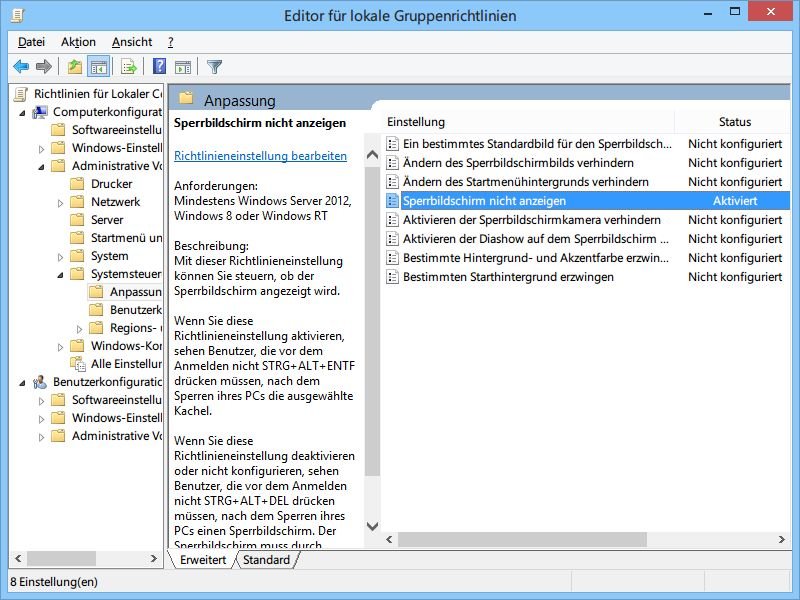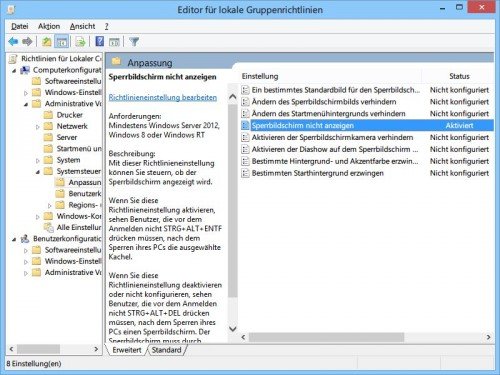Jedes Mal, wenn Sie den PC hochfahren oder sperren, erscheint zuerst der Sperrbildschirm – ähnlich wie am Handy. Sie arbeiten ohne Touchscreen und finden den Sperrbildschirm einfach nur störend? Mit einem Trick schalten Sie ihn ganz leicht ab.
In Windows 8.1 Pro und Enterprise nutzen Sie zum Abschalten des Sperrbildschirms die Gruppenrichtlinien, die Sie per [Windows] + [R], gpedit.msc, „OK“ erreichen. Navigieren Sie zu „Computerkonfiguration, Administrative Vorlagen, Systemsteuerung, Anpassung“, und doppelklicken Sie dann rechts auf „Sperrbildschirm nicht anzeigen“. Ändern Sie die Einstellung auf „Aktiviert“, und bestätigen Sie mit „OK“.
Nutzen Sie Windows 8.1, klappt das Deaktivieren des Sperrbildschirms über die Registrierung. Zuerst [Windows] + [R] drücken, dann regedit eintippen und auf „OK“ klicken. Jetzt links zu „HKEY_LOCAL_MACHINE, SOFTWARE, Policies, Microsoft, Windows“ wechseln. Existiert dort noch kein Schlüssel namens „Personalization“, legen Sie ihn per Rechtsklick, „Neu, Schlüssel“ in „Windows“ an. Öffnen Sie jetzt den Schlüssel „Personalization“, und erstellen Sie auf der rechten Seite mit Rechtsklick, „Neu, DWORD-Wert“ einen neuen Eintrag namens „NoLockScreen“. Per Doppelklick weisen Sie ihm zum Schluss den Wert „1“ zu.